Usar chat de Copilot en aplicaciones basadas en modelos
El chat de Copilot para aplicaciones basadas en modelos en Power Apps es un asistente de IA de próxima generación que ayuda a obtener información sobre los datos de sus aplicaciones a través de conversaciones en lenguaje natural. El chat de Copilot lo ayuda a aumentar su productividad a través de información basada en inteligencia artificial y asistencia de navegación.
Importante
Esta característica generalmente está disponible en las aplicaciones de Dynamics 365.
Esta característica es una característica en vista previa en Power Apps.
- Las características en versión preliminar no se han diseñado para un uso de producción y pueden tener una funcionalidad restringida. Estas características están disponibles antes del lanzamiento oficial para que los clientes puedan tener un acceso anticipado y proporcionar comentarios.
- Un Administrador debe habilitar el chat de Copilot en su aplicación antes de que se convierta visible en su aplicación. Más información: Agregar copiloto para usuarios de aplicaciones en aplicaciones basadas en modelos (versión preliminar)
Panel Copilot
Cuando el Copilot de chat está habilitado, puede acceder a e ello a través del icono de Copilot cerca de la parte superior derecha de la pantalla o mediante el ícono de Copilot que está a la derecha de la barra de comandos. Puede expandir o contraer el panel Copilot como desee. De forma predeterminada, el panel se expande después de habilitar el chat de Copilot.
![]()
Usar Copilot para formular preguntas
El chat de Copilot en aplicaciones basadas en modelos puede responder preguntas sobre la tabla de datos de Dataverse en la aplicación. También puede ayudarle a navegar por la aplicación basada en modelos. Por ejemplo, si ingresa Navegar a desafíos, Copilot en la aplicación basada en modelo abre automáticamente la página relevante en la aplicación.
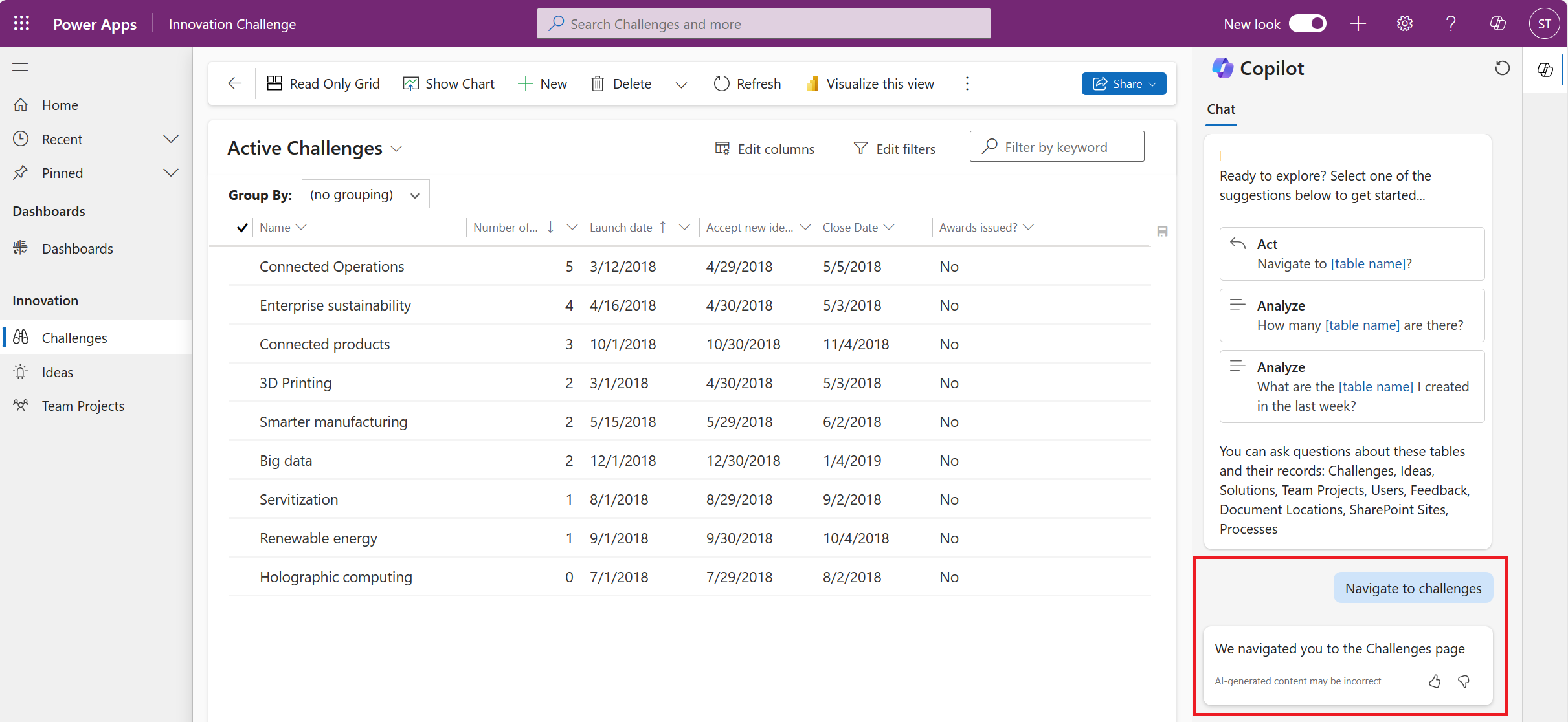
Preguntas sugeridas en el chat de Copilot
Para ayudarle a comenzar, el chat de Copilot puede sugerirle preguntas que puede hacer. Puede editar y personalizar estas preguntas (también conocidas como mensajes) según su aplicación y el tipo de información que necesita de Copilot.
Para ver más mensajes sugeridos, seleccione Ver mensajes en el panel Copilot. Muchas de las preguntas sugeridas tienen marcadores de posición que debes reemplazar con el texto apropiado para completar la pregunta.
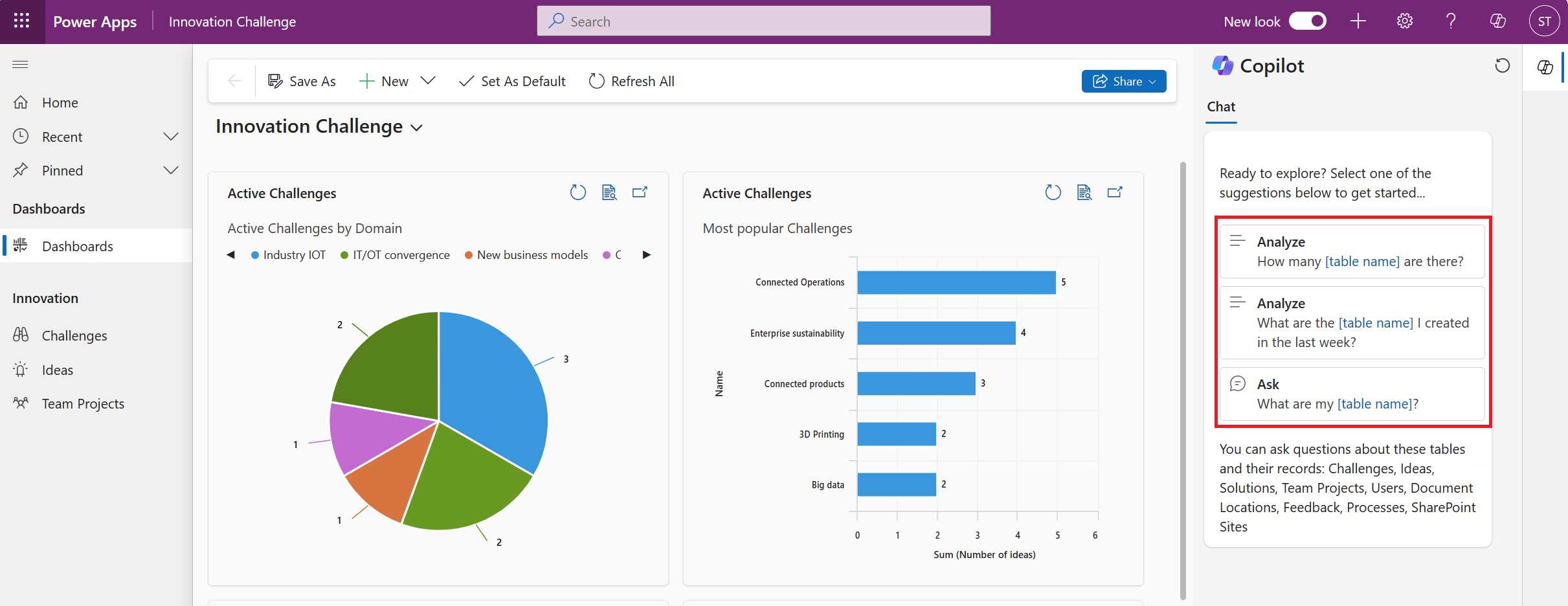
Selector de registros para seleccionar el objeto de la pregunta
Puede utilizar el selector de registros para seleccionar el objeto de su pregunta. Ingrese una barra diagonal (/) para abrir el selector de registros y luego ingrese el nombre del registro. Seleccione el registro que quiera y complete la pregunta para hacerla relevante. Finalmente, envíe la pregunta a Copilot para ver la respuesta.
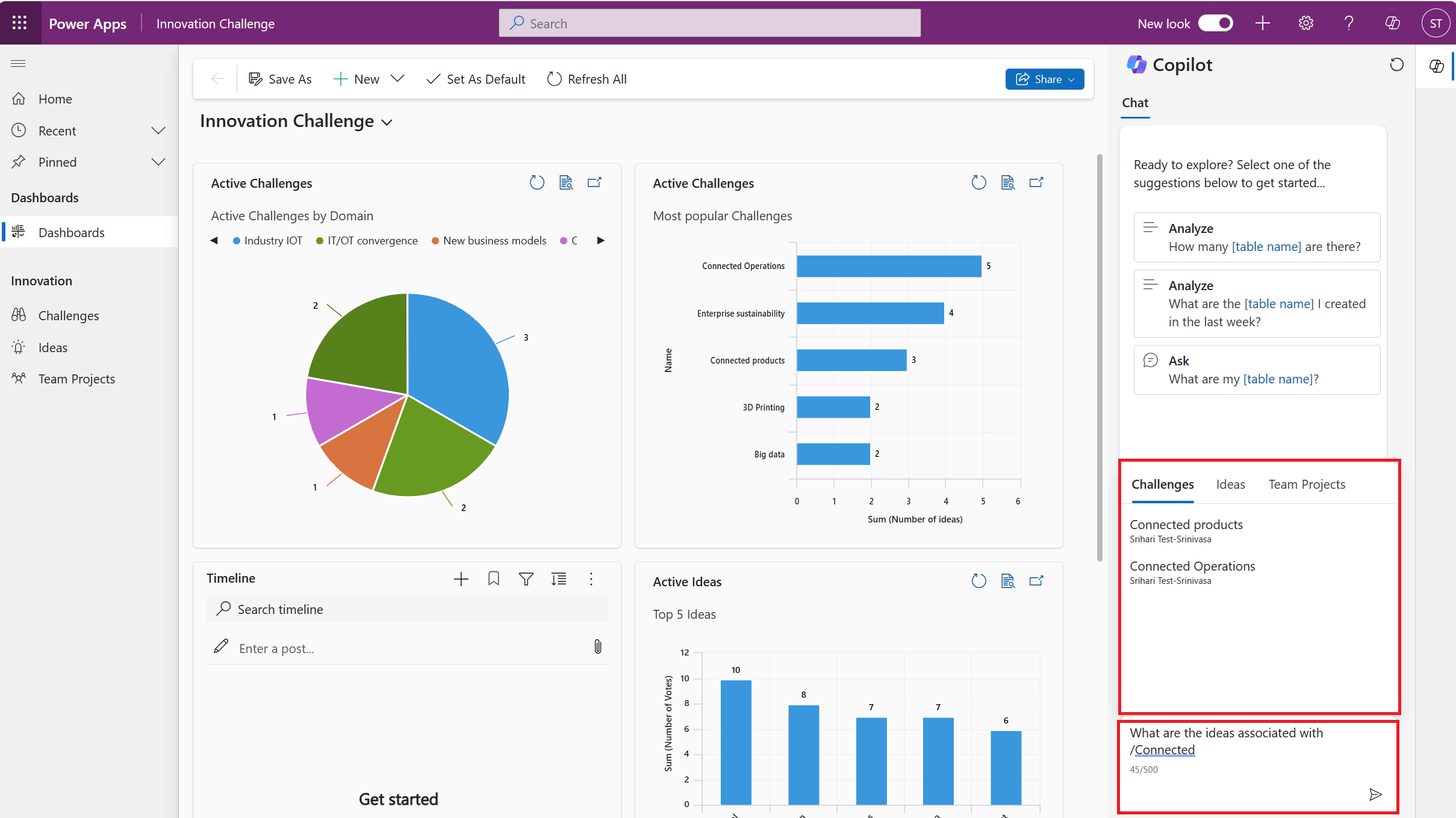
Nota
- Al utilizar el selector de registros, aumenta la probabilidad de que el chat de Copilot pueda comprender su pregunta y, por lo tanto, responder con una respuesta precisa.
- El selector de registros requiere que la Búsqueda de Dataverse esté habilitada y configurada para la capacidad de búsqueda de escritura anticipada.
Proporcionar comentarios
Cada respuesta de Copilot incluye un botón Me gusta (icono de "pulgar hacia arriba") y un botón No me gusta (ícono de "pulgar hacia abajo"). Para cada respuesta, puede seleccionar uno de estos íconos para brindar comentarios. Estos comentarios ayudan a mejorar el chat de Copilot.
Proporcionar comentarios positivos
- En el panel de Copilot, seleccione el botón Me gusta para una respuesta de Copilot.
- Opcional: proporcione comentarios con sus propias palabras sobre lo que le gustó.
- Indique si desea compartir su mensaje y la respuesta generada con Microsoft para ayudar a mejorar el servicio.
- Una vez que termine de ingresar sus comentarios, seleccione Enviar.
Proporcionar comentarios para mejora
- En el panel de Copilot, seleccione el botón No me gusta en una respuesta de Copilot.
- Opcional: proporcione comentarios, como comentarios sobre el contenido de la respuesta de Copilot, una descripción en sus propias palabras sobre lo que salió mal o una descripción de cómo desea que Copilot mejore.
- Indique si desea compartir su mensaje y la respuesta generada con Microsoft para ayudar a mejorar el servicio.
- Una vez que termine de ingresar sus comentarios, seleccione Enviar.
Comentarios
Próximamente: A lo largo de 2024 iremos eliminando gradualmente las Cuestiones de GitHub como mecanismo de retroalimentación para el contenido y lo sustituiremos por un nuevo sistema de retroalimentación. Para más información, consulta: https://aka.ms/ContentUserFeedback.
Enviar y ver comentarios de